Как я сканирую документы на Android
О приложениях для сканирования документов я узнал лет, наверное, 6–7 назад. Не сказал бы, что я часто что-то сканировал, но каждый раз, когда мне приходилось обращаться к соседу, у которого был сканер, я испытывал чувство внутреннего неудобства. Поэтому, когда я увидел на AppleInsider.ru новость о том, что в App Store можно бесплатно скачать приложение для сканирования Scanner Pro, которое в обычное время стоит 229 рублей, я реально очень обрадовался. Ведь в этот момент убил сразу двух зайцев: узнал, что в принципе бывают такие приложения, и скачал лучшее решение бесплатно. Вот только на Android отдельной версии Scanner Pro почему-то не было. Поэтому я стал искать замену.
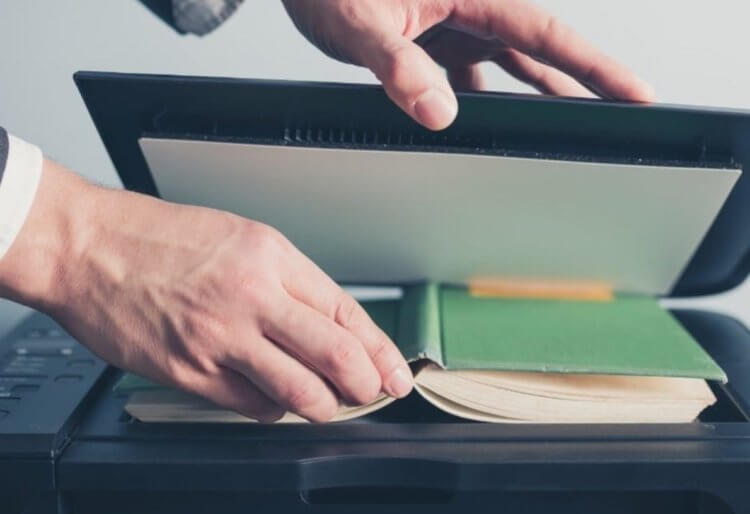
Бегаете по знакомым, чтобы отсканировать документ? Больше в этом нет нужды
Классные фишки iOS, которых мне остро не хватает на Android
Сначала я пользовался приложением Tiny Scanner. Оно было очень похоже на Scanner Pro и оформлением, и доступным набором функций. Однако некоторых возможностей, к которым я привык в Scanner Pro, там не было. Мне очень не хватало автоотправки файлов в облако, функции автоматического распознавания текста, которая иногда была очень кстати, и автозахвата изображения, не говоря уже о возможности подписывать документы. Поэтому я стал искать дальше, пока не наткнулся на Microsoft Office Lens.
Лучшее приложение-сканер документов
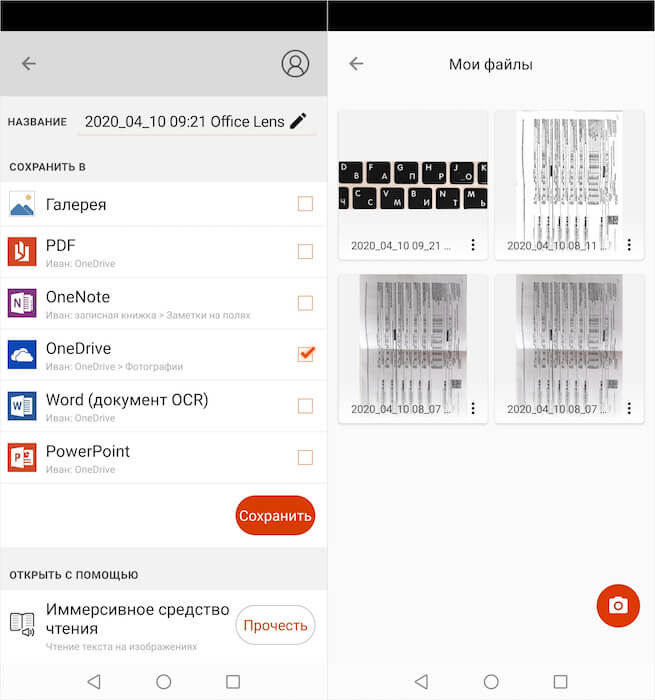
Microsoft Office Lens очень глубоко синхронизирован с облачными сервисами, и это удобно
Microsoft Office Lens оказался очень удобным сканером, который во многом превзошёл даже мой любимый Scanner Pro. Несмотря на то что он не поддерживает автозахват изображения, он обладает массой других функций, которые реально пригождаются при работе с документами.
Как Android-смартфон поможет улучшить качество сна
Первое, что я оценил, был интерфейс. Приложение при запуске сразу открыло камеру, не заставляя меня рыскать по интерфейсу в поисках соответствующей кнопки, которую в приложениях для сканирования почему-то обычно делают маленькой и незаметной. Тут же, над кнопкой спуска затвора, мне было предложено выбрать фотографию из тех, что хранятся в моей галерее. То есть, по сути, вы можете превратить в скан не только фотографию документа, но и вообще любой снимок, который у вас есть.
Сканирование фотографий на Android
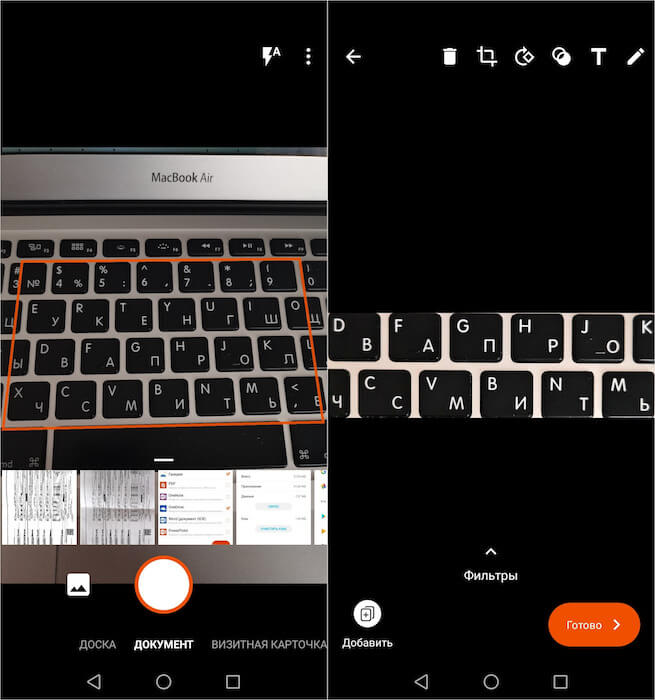
Автозахват изображения — очень крутая функция, которая помогает пользователю не редактировать снимок самостоятельно
Microsoft Office Lens поддерживает не только штатную галерею, но и сторонние облачные сервисы вроде «Google Фото» или Google Drive, не говоря уже о штатном OneDrive. Поэтому, если у вас нет нужного снимка на устройстве, но есть в облаке, вы можете связать учётные записи Microsoft и Google и подтягивать изображения для сканирования прямо из «Google Фото». Это супер-удобно, учитывая, что зачастую банально нет возможности заниматься центровкой и кадрированием кадра на месте, а нужно быстро сделать фотографию, как, например, при обращении в госорганы.
Подпишись на наш канал в Яндекс.Дзен. Потом ещё спасибо скажешь.
В Microsoft Office Lens нет такой же функции автозахвата, как в Scanner Pro. Я говорю «такой же», потому что она тут представлена в несколько ином виде. Если Scanner Pro сам определяет границы документа и сам спускает затвор, то Microsoft Office Lens делает способен только на определение границ, а спускать затвор нужно пользователю. Тем не менее, в большинстве случаев Office Lens отлично справляется со своей задачей и удерживает фокус на документе или выбранном элементе. В результате полученный снимок не приходится как-либо корректировать. Остаётся только применить фильтр сканирования и подтвердить сохранение, после чего снимок автоматически улетит в OneDrive или «Google Фото» в зависимости от того, чем вы пользуетесь.
Скан документов с телефона
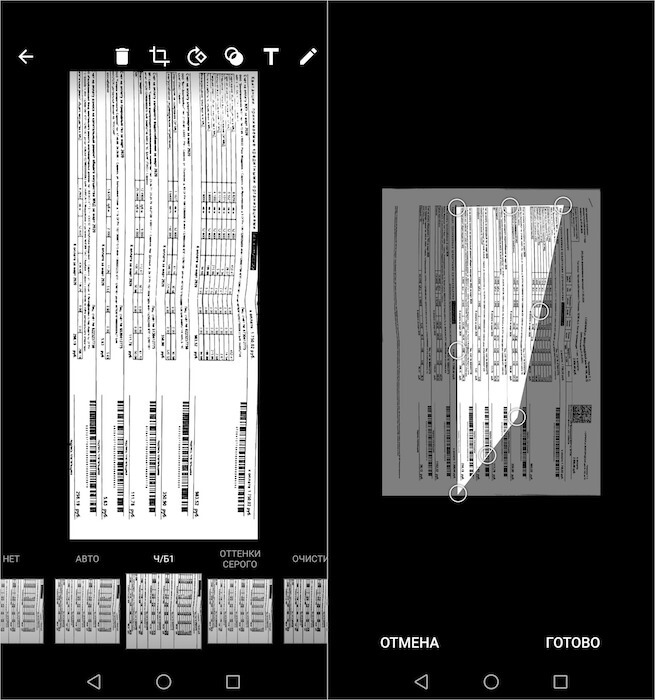
Если результат вас не устроил, вы можете подстроить снимок так, как вам нужно
Впрочем, в Microsoft Office Lens есть супер-удобная функция кадрирования. Благодаря ей можно сфотографировать документ как угодно, а потом выровнять его при помощи встроенных инструментов. В режиме кадрирования на изображение накладывается специальная рамка с подвижными сторонами, которые можно переносить вправо-влево и вверх-вниз, за счёт чего удаётся «вытянуть» даже откровенно неудачный снимок, сделанный под углом.
Как со смартфона смотреть животных в 3D из Google
Я пробовал несколько приложений для сканирования, в том числе Adobe Scan, встроенный сканер в Google Drive и штатный сканер iOS из приложения «Файлы», однако Microsoft Office Lens пока является моим личным фаворитом. Да, он не подходит для подписания документов, и это является его минусом, поэтому приходится прибегать к альтернативным способам. Лично я для этих целей использую штатное приложение «Почта» на iOS, поэтому отказаться от яблочной экосистемы у меня не получается. Да и зачем, если можно не ограничивать себя в выборе?
